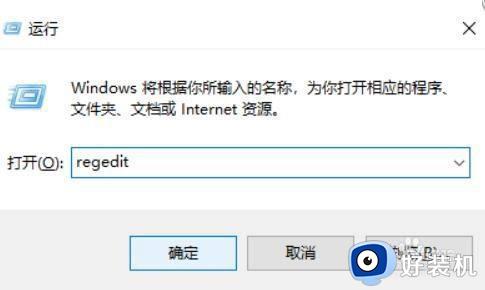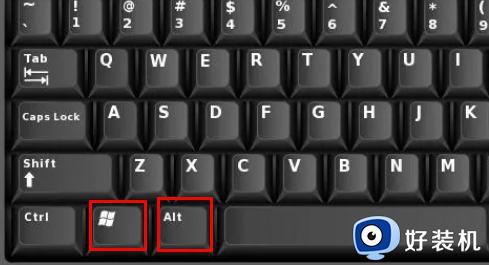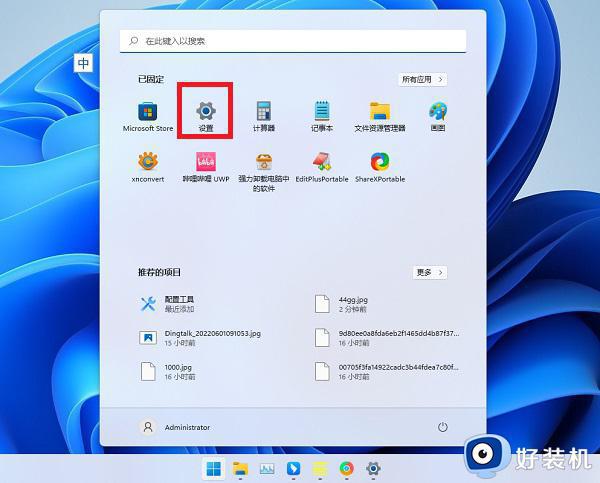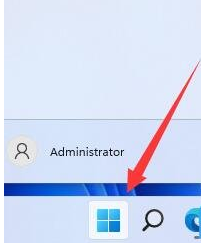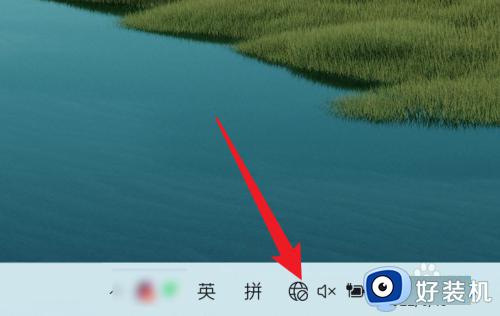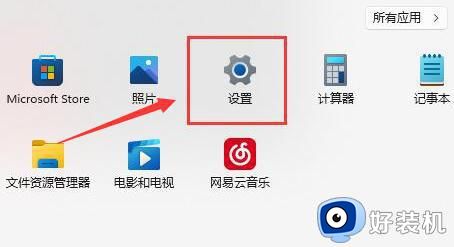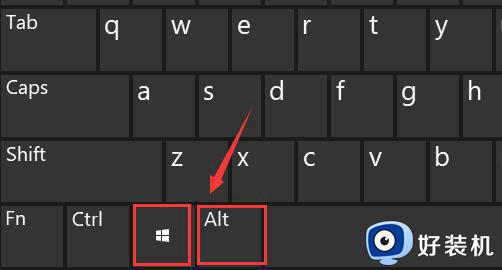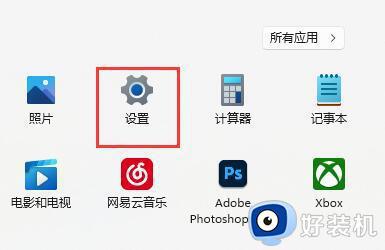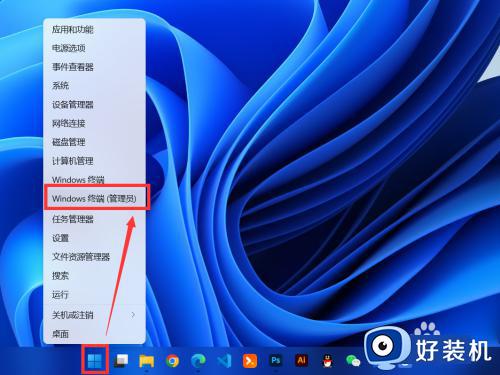取消Win11 shift键粘滞功能方法 Win11 shift键粘滞如何关闭
时间:2023-06-26 10:54:21作者:run
取消Win11 shift键粘滞功能方法,Win11中文版系统的推出给用户带来了更加流畅的使用体验,但有些用户却遇到了一个麻烦事——shift键粘滞功能,这个功能的存在会让一些用户在输入过程中遇到困难。在这篇文章中,我们将为大家介绍Win11 shift键粘滞如何关闭,让你的使用体验更加顺畅。
关闭方法:
1、点击左下角任务栏中的开始图标。
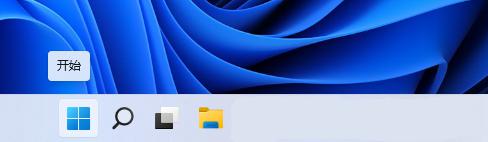
2、接着点击菜单列表中的"设置"。
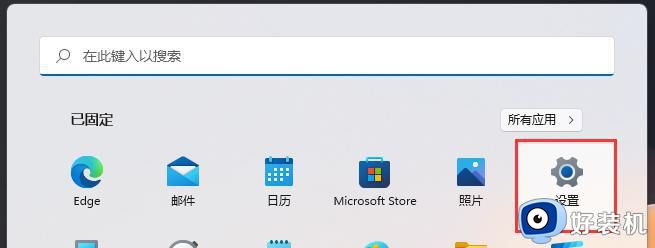
3、在打开的窗口界面中,点击左侧栏中的"辅助功能"选项。
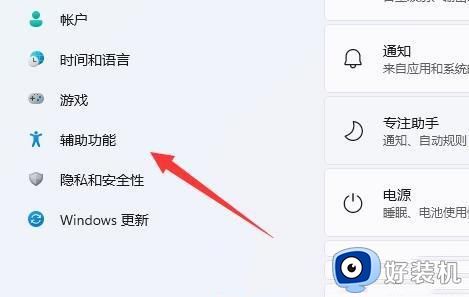
4、然后点击右侧中的"键盘"选项。
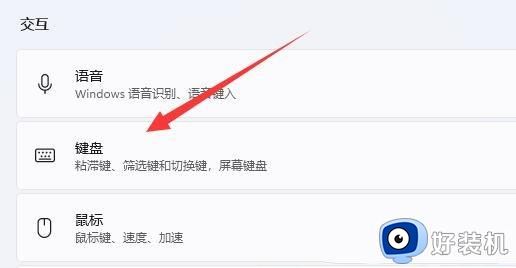
5、最后将"粘滞键"右侧的开关按钮关闭就可以了。
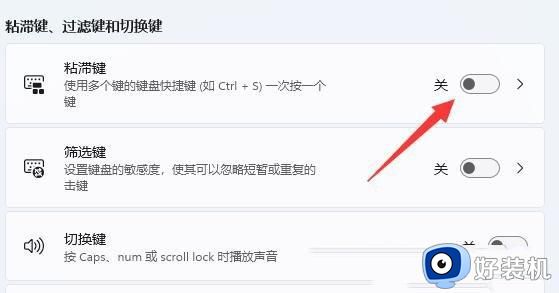
以上是取消Win11 shift键粘滞功能方法全部内容,如果你遇到了这个问题,可以按照这个方法来解决,希望这能帮到你。